امروزه اینترنت بخش جدا ناپذیر زندگی روزمره ما شده و بسیاری از تکنولوژیهای مورد استفاده ما نیز به نوعی از اینترنت بهره میبرند ولی چگونه ما توانستیم تجربه استفاده از این تکنولوژی را بهبود ببخشیم ؟
در دنیای تکنولوژی امروز، DNS به عنوان یکی از عناصر حیاتی اینترنت تأثیر چشمگیری در نحوه استفاده و تجربه وب دارد. DNS یا سامانه نام دامنه، به ما کمک میکند به سرعت و به راحتی به وبسایتها دسترسی یابیم. اما چگونه مرورگرها مکان دقیق یک وبسایت را مشخص میکنند؟ و چگونه میتوان با تغییر DNS، سرعت اینترنت را بهبود بخشید؟
در این مقاله، به طور جامع به این سوالات پاسخ داده خواهد شد. از توضیح مفهوم DNS و وظایف آن گرفته تا تحلیل تغییرات در DNS و تأثیرات آن بر سرعت اینترنت، همه جوانب را بررسی خواهیم کرد. همچنین، با توجه به اهمیت انتخاب یک سرور DNS سریع و قابل اعتماد، راهنمای جامعی ارائه میشود تا به شما کمک کند تا تصمیم مناسبی در این زمینه بگیرید. این مقاله آموزشی نه تنها به شناخت عمیقتر از جزئیات پشت پرده اینترنت کمک خواهد کرد بلکه به بهترین نحو ممکن از این ابزار حیاتی بهرهمند میشوید.
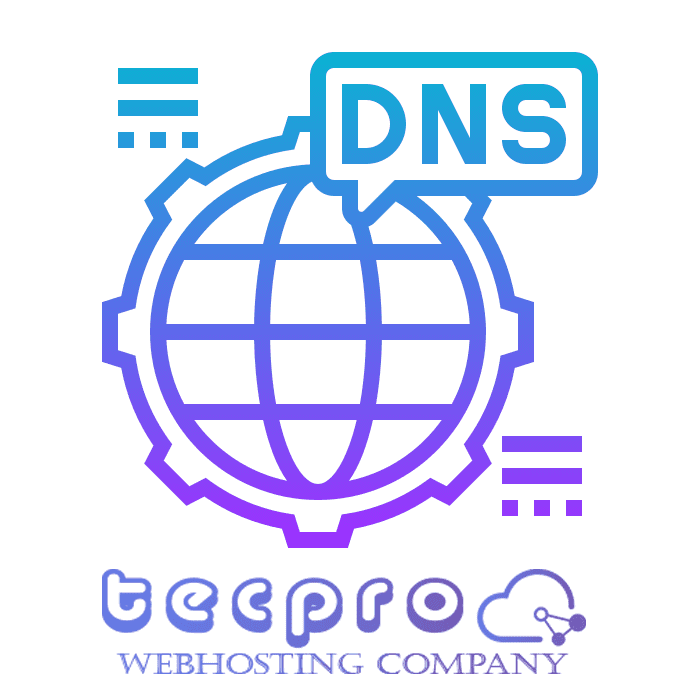
DNS چیست ؟
DNS مخفف Domain Name System و به معنای «سیستم نام دامنه» است. این سیستم یک پایگاه داده توزیعشده است که نامهای دامنه قابل خواندن توسط انسان را به آدرسهای IP قابل خواندن توسط کامپیوترها تبدیل میکند.
در واقع، DNS مانند یک دفترچه تلفن برای اینترنت است. همانطور که شما برای تماس با دیگران به جای بخاطر سپردن شمارهی آنها، از دفترچه تلفن استفاده میکنید، DNS نیز مانند یک دفترچه تلفن عمل میکند و نیازی به حفظ کردن آدرس IP ها نیست.
وقتی شما نام دامنه یک وبسایت را در مرورگر خود وارد میکنید، مرورگر شما این نام دامنه را به یک سرور DNS ارسال میکند. سرور DNS نام دامنه را به آدرس IP مربوطه تبدیل میکند و این آدرس IP را به مرورگر شما باز میگرداند. سپس مرورگر شما با استفاده از آدرس IP، به وبسایت مورد نظر شما متصل میشود.
DNS برای کارکرد صحیح اینترنت ضروری است. بدون DNS، کاربران باید آدرسهای IP را به صورت دستی وارد کنند که این کار بسیار دشوار و گیج کننده است.
پیشنهاد مطالعه : هاست ابری چسیت ؟ مزایای استفاده از هاست ابری
چگونه مرورگر وب سایت درست را پیدا می کند؟
وقتی که شما یک نشانی وبسایت را در مرورگر وارد میکنید، مرورگر از یک فرآیند به نام “نامگذاری وب” (Name Resolution) برای پیدا کردن آدرس IP متصل به آن نشانی استفاده میکند. این فرآیند به کمک سیستم DNS انجام میشود. مراحل اصلی به شرح زیر هستند:
وارد کردن نشانی: شما نشانی وبسایت مورد نظر را در نوار آدرس مرورگر وارد میکنید، مثلاً “www.example.com”.
ارسال درخواست DNS: مرورگر شروع به ارسال یک درخواست به سرور DNS میکند تا آدرس IP متصل به نشانی وبسایت را دریافت کند.
سرور DNS پیدا کردن آدرس IP: سرور DNS مسئول بخشی از نام دامنه است. این سرور به درخواست مرورگر پاسخ میدهد و آدرس IP متصل به نشانی وبسایت را ارائه میکند.
بازگشت آدرس IP به مرورگر: مرورگر آدرس IP دریافتی را در حافظه نگه میدارد.
ارسال درخواست به سرور وب: مرورگر درخواست به سرور وب با آدرس IP مربوطه میفرستد.
دریافت صفحه وب: سرور وب بازیابی صفحه وب متصل به نشانی ارسالی را انجام داده و آن را به مرورگر ارسال میکند.
نمایش صفحه وب: مرورگر صفحه وب را دریافت کرده و آن را به شما نمایش میدهد.
تمام این فرآیند به سرعت انجام میشود، و از طریق آن شما به راحتی میتوانید به وبسایتها دسترسی پیدا کنید.
DNS server چیست؟
سرور DNS یا سرور نام دامنه، یک سرور کامپیوتری است که وظیفه ترجمه نامهای دامنه به آدرسهای IP را در شبکه اینترنت برعهده دارد. این سرورها در سراسر اینترنت پخش شدهاند و اطلاعات نام دامنهها و مرتبط با آنها را ذخیره و ارائه میدهند.
وظیفه اصلی یک سرور DNS این است که درخواستهای نام دامنه ارسالی از کلاینتها (مانند مرورگرها) را پردازش کرده و به آدرس IP مرتبط با آن نام دامنه ترجمه کند. سپس این آدرس IP به کلاینت ارسال میشود تا ارتباط با منبع مورد نظر برقرار شود.
هر دستگاه متصل به اینترنت، مثل کامپیوترها، تلفنهای هوشمند یا دستگاههای خاص، یک تنظیمات DNS دارد که مشخص میکند که از کدام سرور DNS برای ترجمه نامهای دامنه استفاده کند. سرورهای DNS میتوانند به صورت عمومی (مانند سرورهای Google DNS) یا خصوصی (مثل سرورهای DNS داخلی یک سازمان) باشند.
DNS از چندین نوع سرور تشکیل شده است که هر کدام وظیفه خاصی دارند.
- سرورهای ریشه: این سرورها بالاترین سطح در سلسله مراتب DNS هستند. آنها آدرسهای IP برای دامنههای سطح بالا (TLD) مانند .com و .org را ذخیره میکنند.
- سرورهای کشوری: این سرورها آدرسهای IP برای دامنههای سطح دوم (SLD) را ذخیره میکنند که با یک کشور خاص مرتبط هستند. بهعنوان مثال، سرورهای کشوری برای ایران، آدرسهای IP برای دامنههای .ir را ذخیره میکنند.
- سرورهای دامنه: این سرورها آدرسهای IP برای دامنههای خاص را ذخیره میکنند. بهعنوان مثال، سرورهای دامنه برای وبسایت www.google.com، آدرس IP 142.250.190.138 را ذخیره میکنند.
مطالعه بیشتر : آدرس ip چیست و چگونه کار میکند؟
DNSSEC چیست ؟
DNS بهطور مداوم در حال بروزرسانی است تا بتواند با رشد اینترنت سازگار باشد. یکی از تغییرات اخیر در DNS، معرفی DNSSEC است. DNSSEC یا Domain Name System Security Extensions یک مجموعه از پروتکلها هستند که امنیت سیستم نام دامنه (DNS) را بهبود میبخشند. DNSSEC از رمزنگاری برای تأیید صحت رکوردهای DNS استفاده میکند. این رکوردها حاوی اطلاعات مهمی در مورد یک نام دامنه هستند، مانند آدرس IP آن. DNSSEC به کاربران اطمینان میدهد که رکوردهای DNSی که دریافت میکنند معتبر هستند و توسط یک سرور DNS قابل اعتماد ارائه شدهاند.
DNSSEC از چندین نوع حمله به DNS محافظت میکند، از جمله:
- DNS spoofing: در این نوع حمله، یک مهاجم رکوردهای DNS جعلی را به یک کاربر ارائه میدهد. این رکوردهای جعلی میتوانند کاربر را به یک وبسایت مخرب هدایت کنند یا اطلاعات شخصی او را سرقت کنند.
- DNS cache poisoning: در این نوع حمله، یک مهاجم رکوردهای DNS جعلی را در کش یک سرور DNS ذخیره میکند. این رکوردهای جعلی میتوانند برای مدتی طولانی در دسترس باقی بمانند و به مهاجم اجازه میدهند کاربران را به وبسایتهای مخرب هدایت کند.
- DNSSEC zone transfer attack: در این نوع حمله، یک مهاجم از DNSSEC برای انتقال یک منطقه DNS به سرور خود استفاده میکند. این منطقه DNS ممکن است حاوی اطلاعات حساس باشد، مانند رمزهای عبور و کلیدهای خصوصی.
برای فعال کردن DNSSEC برای یک نام دامنه، باید با ارائهدهنده خدمات میزبانی وب خود تماس بگیرید. ارائهدهنده خدمات شما میتواند به شما کمک کند تا DNSSEC را برای نام دامنه خود تنظیم کنید.
در اینجا برخی از مزایای استفاده از DNSSEC آورده شده است:
- امنیت بیشتر: DNSSEC به محافظت از نام دامنه شما در برابر حملات DNS کمک میکند.
- اعتماد بیشتر: DNSSEC به کاربران اطمینان میدهد که رکوردهای DNSی که دریافت میکنند معتبر هستند.
- کارایی بیشتر: DNSSEC میتواند عملکرد DNS را بهبود بخشد.
اگر یک نام دامنه دارید، فعال کردن DNSSEC یک اقدام امنیتی مهم است که میتوانید برای محافظت از آن انجام دهید.
وظیفه یا کاربرد DNS چیست؟
وظیفه اصلی DNS تبدیل نامهای دامنه به آدرسهای IP است. نامهای دامنه، مانند www.google.com: https://www.google.com، برای کاربران راحتتر به یاد سپرده میشوند، در حالی که آدرسهای IP، مانند 172.217.0.132، برای رایانهها قابل درکتر هستند.
DNS برای اینکه کاربران بتوانند به راحتی به وبسایتها و سایر منابع اینترنتی دسترسی پیدا کنند، ضروری است. اگر DNS وجود نداشت، کاربران باید آدرسهای IP را به خاطر بسپارند که بسیار دشوار است.
در اینجا برخی از کاربردهای خاص DNS آورده شده است:
- تبدیل نامهای دامنه به آدرسهای IP برای وبسایتها: وقتی شما یک نام دامنه را در مرورگر خود تایپ میکنید، DNS آدرس IP مربوط به آن نام دامنه را پیدا میکند و مرورگر شما را به آن آدرس هدایت میکند.
- تبدیل نامهای دامنه به آدرسهای IP برای ایمیل: وقتی شما یک ایمیل ارسال میکنید، DNS نام دامنه گیرنده را به آدرس IP مربوط به آن نام دامنه تبدیل میکند. سپس، مرورگر شما ایمیل را به آن آدرس IP ارسال میکند.
- تبدیل نامهای دامنه به آدرسهای IP برای سایر منابع اینترنتی: DNS همچنین میتواند برای تبدیل نامهای دامنه به آدرسهای IP برای سایر منابع اینترنتی، مانند سرورهای FTP و سرورهای SMTP، استفاده شود.
DNS یک سیستم پیچیده است، اما درک اصول اولیه آن برای استفاده از اینترنت ضروری است.
DNS ابری چیست ؟
DNS ابری به سرویسهای DNS اشاره دارد که به صورت ابری (Cloud) ارائه میشوند. این سرویسها برخلاف DNS سنتی که ممکن است بر روی سرورهای محلی یا خود شبکهها نصب شده باشند، روی سرورهای قدرتمند و توزیعشده در اینترنت قرار دارند.
مزایای DNS ابری شامل:
سرعت و عملکرد بهتر: سرویسهای DNS ابری معمولاً از زیرساخت ابری بهره میبرند و میتوانند اطلاعات DNS را به سرعت و با کمترین تاخیر ارائه دهند. سرورهای DNS ابری برخلاف سرورهای محلی، گاها در نقاط استراتژیک و جهانی قرار دارند.
قابلیت مقیاس پذیری: سرویسهای DNS ابری قابلیت مقیاس پذیری بالا را فراهم میکنند. این به این معناست که میتوانند با افزایش تعداد کاربران و ترافیک بهطور افزایشی مقابله کنند.
حفاظت از حریم خصوصی: برخی از سرویسهای DNS ابری توانمندی حفاظت از حریم خصوصی بیشتری ارائه میدهند. این امکان به کاربران کمک میکند تا فعالیتهای آنلاین خود را محافظت کنند.
پشتیبانی از امنیت: بسیاری از سرویسهای DNS ابری امکانات امنیتی اضافی نیز ارائه میدهند، از جمله مقابله با حملات DDoS و فیلترینگ محتوا.
مدیریت آسان: سرویسهای DNS ابری اغلب ابزارها و رابطهای کاربری سادهتری برای مدیریت ارائه میدهند که از راحتی در پیکربندی و نظارت بر سیستم DNS برخوردار میکنند.
نمونههایی از سرویسهای DNS ابری عبارتند از Google DNS، Cloudflare DNS، OpenDNS و Amazon Route 53.
DNS چه تاثیری بر سرعت اینترنت دارد؟
عواملی که DNS میتواند بر سرعت اینترنت تأثیر بگذارد شامل موارد زیر هستند:
زمان پاسخ DNS:
- زمانی که یک سرور DNS موفق به ترجمه نام دامنه به آدرس IP نشد، زمان پاسخ DNS اهمیت دارد. سرور DNS سریع و کارآمد، زمان پاسخ کمتری دارد که منجر به سرعت بیشتر در بارگذاری صفحات وب میشود.
کشهای محلی:
- بسیاری از سیستمها و مرورگرها کشهای DNS محلی را نگهداری میکنند. استفاده از کش محلی میتواند زمان پاسخ را به شدت کاهش دهد زیرا نیازی به درخواست مجدد از سرور DNS ندارد.
سرورهای DNS سریع:
- استفاده از سرورهای DNS پرسرعت و معتبر میتواند به بهبود سرعت دسترسی به وبسایتها کمک کند. برخی از سرویسهای DNS معروف از این نظر شامل Google Public DNS، OpenDNS و Cloudflare DNS هستند.
استفاده از فناوریهای امنیتی:
- فناوریهای امنیتی مانند DNS over HTTPS (DoH) یا DNS over TLS (DoT) میتوانند سرعت و امنیت در ترجمه نام دامنه به آدرس IP را بهبود بخشند.
پیشنهاد مطالعه : آموزش جامع تنظیمات HAProxy
خطای DNS یا DNS Error چیست ؟
خطای DNS یا “DNS Error” به مشکلاتی اشاره دارد که در فرآیند ترجمه نام دامنه به آدرس IP توسط سرورهای DNS به وجود میآید. این خطا ممکن است از دسترسی به وبسایتها، ارسال ایمیل یا دسترسی به منابع دیگر در اینترنت جلوگیری کند. افراد ممکن است با پیامهای خطای DNS مختلف مواجه شوند که در زیر توضیح داده شده است:
DNS Server Not Found (سرور DNS پیدا نشد): این پیام نشان دهنده عدم توانایی در پیدا کردن یک سرور DNS برای انجام ترجمه نام دامنه به آدرس IP است.
DNS Server Unavailable (سرور DNS در دسترس نیست): این خطا نشان دهنده این است که سرور DNS که باید درخواستها را پردازش کند، در دسترس نیست.
DNS Probe Finished No Internet (بررسی DNS پایان یافت، اینترنت موجود نیست): این خطا نمایانگر مشکلات در بررسی DNS برای اتصال به اینترنت است.
DNS Address Could Not Be Found (آدرس DNS پیدا نشد): این پیام به معنای عدم توانایی در یافتن آدرس DNS متناظر با نام دامنه مورد نظر است.
برای رفع این خطاها، میتوانید اقداماتی انجام دهید مانند چک کردن اتصال اینترنت، تنظیمات DNS دستگاه خود، استفاده از سرورهای DNS عمومی (مثل Google DNS یا Cloudflare DNS)، یا تغییر سرور DNS مورد استفاده.
منظور از تغییر DNS چیست؟
تغییر DNS به معنای تعیین سرورهای DNS جدید برای دستگاه شما است. DNS (Domain Name System) وظیفه ترجمه نامهای دامنه به آدرسهای IP را دارد. زمانی که شما یک نام دامنه مانند “www.example.com” وارد میکنید، سرور DNS شما باید ترجمه این نام دامنه به یک آدرس IP انجام دهد تا بتوانید به سایت مورد نظر دسترسی پیدا کنید.
تغییر DNS میتواند به دلایل مختلفی انجام شود:
سرعت: برخی از سرورهای DNS سریعتر اطلاعات را ترجمه و ارائه میدهند، که میتواند به بهبود سرعت دسترسی به وبسایتها کمک کند.
حفاظت از حریم خصوصی: برخی از سرورهای DNS حریم خصوصی بیشتری ارائه میدهند و از فعالیتهای ردیابی جلوگیری میکنند.
فیلترینگ محتوا: برخی از سرورهای DNS امکان فیلترینگ محتوا را فراهم میکنند، که میتواند در کنترل دسترسی به محتوای مختلف در اینترنت مؤثر باشد.
برای تغییر DNS، شما میتوانید به تنظیمات شبکه دستگاه خود رفته و DNS جدیدی (مثل 8.8.8.8 و 8.8.4.4 برای Google DNS) را وارد کنید یا از سرویسهای DNS خصوصی و امن استفاده کنید.
چگونه بفهمم کدام سرور DNS سریعترین و قابل اعتمادترین است؟
چندین ابزار سنجش DNS وجود دارد که می توانید از آنها برای آزمایش سرعت و قابلیت اطمینان سرورهای مختلف DNS استفاده کنید. برخی از گزینه های محبوب عبارتند از DNS Namebench و GRC’s DNS Benchmark. این ابزارها انواع سرورهای DNS را آزمایش میکنند و گزارشی را در اختیار شما قرار میدهند که نشان میدهد کدام یک برای مکان شما سریعترین و قابل اعتمادترین هستند.
محبوب ترین سرورهای DNS
برای افزایش سرعت و امنیت در دسترسی به اینترنت، استفاده از سرورهای DNS معتبر و پرطرفدار میتواند مفید باشد. چندین سرور DNS وجود دارد که می توانید برای افزایش سرعت اینترنت با تغییر DNS از آنها استفاده کنید. برخی از محبوب ها عبارتند از:
** توجه داشته باشید که قبل از تغییر DNS، بهتر است مطمئن شوید که سرویس مورد نظر از لحاظ حفاظت اطلاعات و سازگاری با سیستم شما مناسب است. همچنین، درصورت نیاز به امنیت بیشتر، میتوانید از DNS با امکانات امنیتی مانند DNS over HTTPS (DoH) یا DNS over TLS (DoT) استفاده کنید.
Google Public DNS:
IPv4: 8.8.8.8 -- 8.8.4.4
IPv6: 2001:4860:4860::8888 -- 2001:4860:4860::8844
OpenDNS:
IPv4: 208.67.222.222 -- 208.67.220.220
IPv6: 2620:0:ccc::2 -- 2620:0:ccd::2
Cloudflare DNS:
IPv4: 1.1.1.1 -- 1.0.0.1
IPv6: 2606:4700:4700::1111 -- 2606:4700:4700::1001
Quad9:
IPv4: 9.9.9.9 -- 149.112.112.112
IPv6: 2620:fe::fe -- 2620:fe::9
Comodo Secure DNS:
IPv4: 8.26.56.26 -- 8.20.247.20
Norton ConnectSafe:
IPv4: 199.85.126.10 -- 199.85.127.10
AdGuard DNS:
IPv4: 94.140.14.14 -- 94.140.15.15
IPv6: 2a10:50c0::ad1:ff -- 2a10:50c0::ad2:ff
آیا تغییر DNS می تواند مشکل یا عوارض جانبی ایجاد کند؟
عدم دسترسی به برخی وبسایتها: استفاده از DNS مختلف ممکن است باعث عدم دسترسی به برخی از وبسایتها شود یا به دلیل فیلترینگ یا محدودیتهای جغرافیایی، بعضی از خدمات در دسترس نباشند.
کاهش امنیت: DNSهای ناامن یا غیرقابل اعتماد ممکن است اطلاعات شما را تهدید کنند. استفاده از DNS تأیید شده و امن اهمیت دارد تا از حفاظت اطلاعات شخصی خود اطمینان حاصل کنید.
کندی در اجرای تغییرات: تغییر DNS ممکن است مدتی طول بکشد تا به همه سرورها منتقل شود. در این مدت، ممکن است تا تغییرات اعمال شده، هنوز به صورت کامل اجرا نشده باشد.
مشکلات سازگاری: برخی از برنامهها یا دستگاهها ممکن است به درستی با تغییرات DNS سازگار نباشند و عملکرد آنها را تحت تأثیر قرار دهند.
پیگیری ترافیک: DNS متصل به سرورهای خاصی است و این سرورها میتوانند ترافیک شما را پیگیری کنند. اگر حریم خصوصی شما برایتان اهمیت دارد، انتخاب DNS معتبر و حفاظت شده مهم است.
قبل از تغییر DNS، بهتر است از مزایا و مشکلات ممکن آگاه شده و تصمیمی آگاهانه بگیرید. همچنین، اگر تغییرات ایجاد شده مشکلاتی ایجاد کرد، میتوانید به DNS اصلی باز گردید.
پیشنهاد مطالعه : راهنمای جامع انتخاب نام دامنه بهینه برای وبسایت
آموزش تغییر DNS در سیستم عامل ویندوز، لینوکس و مک :
Windows:
Control Panel:
- باز کردن Control Panel از منوی Start.
- انتخاب “Network and Sharing Center” و سپس “Change adapter settings.”
- Properties:
- روی اتصال اینترنتی خود (Wi-Fi یا Ethernet) راست کلیک کرده و “Properties” را انتخاب کنید.
- IPv4 Settings:
- در پنجره باز شده، به سربرگ “Networking” بروید و در بخش “This connection uses the following items”، دوباره روی “Internet Protocol Version 4 (TCP/IPv4)” کلیک کنید و “Properties” را انتخاب کنید.
- Use the following DNS server addresses:
- در پنجره IPv4 Properties، گزینه “Use the following DNS server addresses” را انتخاب کنید.
- برای Google DNS از این اطلاعات استفاده کنید:
- Preferred DNS server: 8.8.8.8
- Alternate DNS server: 8.8.4.4
- OK:
- OK را فشار دهید و پنجرهها را ببندید.
- Flush DNS Cache (اختیاری):
- باز کردن Command Prompt با حق دسترسی ادمین.
- اجرای دستور
ipconfig /flushdnsبرای پاک کردن کش DNS.
macOS:
- System Preferences:
- باز کردن System Preferences از Dock.
- انتخاب “Network.”
- Advanced:
- روی اتصال اینترنتی خود کلیک کنید (Wi-Fi یا Ethernet) و سپس بر روی “Advanced” کلیک کنید.
- DNS:
- رفتن به تب “DNS” در پنجره باز شده.
- اضافه کردن DNS Servers با کلیک بر روی “+” و وارد کردن آدرسهای DNS. برای Google DNS از این اطلاعات استفاده کنید:
- 8.8.8.8
- 8.8.4.4
- OK:
- OK را فشار دهید و پنجرهها را ببندید.
Linux:
- Terminal:
- باز کردن Terminal.
- Edit Network Configuration:
- اجرای دستور زیر برای ویرایش فایل تنظیمات شبکه:
sudo nano /etc/resolv.conf
- اجرای دستور زیر برای ویرایش فایل تنظیمات شبکه:
- Add DNS Servers:
- اضافه کردن خطوط زیر برای Google DNS:
nameserver 8.8.8.8
nameserver 8.8.4.4
- اضافه کردن خطوط زیر برای Google DNS:
- Save and Exit:
- ذخیره کردن با فشار Ctrl + X، سپس Y برای تأیید، و Enter.
- Restart Network Service:
- اجرای دستور زیر برای راهاندازی مجدد سرویس شبکه:
sudo systemctl restart networking
- اجرای دستور زیر برای راهاندازی مجدد سرویس شبکه:
تغییر DNS با این روشها میتواند به بهبود سرعت اینترنت و حل مشکلات ممکن در دسترسی به وبسایتها کمک کند.
پیشنهاد مطالعه : چگونه اولین وبسایت خود را بسازیم ؟ راهنمای جامع ساخت




